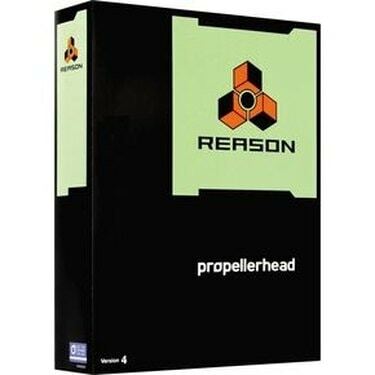
Proppelerhead-grunn
Så, du kjøpte Reason, har nettopp fullført din mest fantastiske sang noensinne. Hva nå? Publisere den til en grunn publisert sangfil? En .wav? La oss innse det at det ikke er så mange som eier en kopi av Reason. Så er det .wav- og .aif-filene, som er enorme. Så la oss skaffe deg en .mp3-fil å distribuere.
Trinn 1
Vel først, det er sannsynligvis mange andre måter å gå om dette på. Jeg vil gi deg tre i denne opplæringen. Du må laste ned annen programvare. Jeg har testet alle disse og de fungerte perfekt for meg. Så til hver sin (eller hennes) egen. De to første er for Windows, og den siste er for Mac.
Dagens video
Steg 2
Hvis du har en Mac, gå til trinn 12. For de av dere med Windows XP eller høyere, kan du enten velge å bruke SKReasonExport (Longest Method), eller et annet program jeg har testet kalt winLAME (Relatively Short Method). For de som ønsker å bruke winLame, gå til trinn 7, da trinn 3-6 vil være for SKReasonExport.
Trinn 3
Nå har jeg valgt å starte med SKReasonExport siden det er bygget spesielt for Reason. Du finner SKReasonExport på
www.scherzkeks.ch, er den direkte nedlastingslenken for versjon 4.0 http://www.scherzkeks.ch/download/ReasonExport-Setup.zip. Du må også laste ned lame, fra http://www.rarewares.org/mp3-lame-bundle.php (forklart senere).Trinn 4
Ved å bruke ditt foretrukne unzipping-program, pakk ut og kjør installasjonsfilen. Mens dette installeres, la oss gå videre og sørge for at du har .rps-filene dine allerede eksportert og at du vet hvor mappen er som inneholder dem. (Jeg foretrekker å lukke Reason nå siden SKReasonExport kommer til å åpne den på nytt og jeg har hatt problemer hvis den var åpen noen ganger.)
Trinn 5
Når du har installert programmet, start det og det skal få opp et vindu. Du bør se en knapp merket "IN". Klikk på den, og den lar deg velge katalogen som inneholder filene du ønsker å konvertere. Velg sang og .rps for eksport.
Trinn 6
Klikk deretter på knappen merket "OUT" Dette lar deg velge mappen du vil at de konverterte mp3-filene skal eksporteres til. Sett formatet til Mp3. Du bør se en "mangler Lame.exe" feilmelding. Husker du den dårlige filen som jeg ba deg laste ned tidligere? Kopier lame.exe og lame_enc.dll til den gitte katalogen i feilmeldingen. Velg kvaliteten under Alternativer, og om du vil normalisere eller ikke. Klikk til slutt på eksport og når den er ferdig har du en .mp3, klar til å distribueres.
Trinn 7
For winLame, som er en ganske kort prosess sammenlignet med SKReasonExport. Du må laste ned programmet fra winlame.sourceforge.net. Den (nesten) direkte lenken for nedlastingen er http://sourceforge.net/projects/winlame/files/Binaries/winLAME-2009-beta2/winLAME-2009-beta2-fixed.msi/download
Trinn 8
Mens winLame installerer, la oss gå over til Reason og eksportere prosjektet til en .wav- eller .aiff-fil. Sørg for å legge merke til katalogen som den eksporteres til.
Trinn 9
La oss nå lansere winLame. Nå skal vi velge filen(e) vi vil konvertere, ved å klikke på mappeikonet. Klikk nå på Neste.
Trinn 10
Nå under Output Module, sørg for at LAME mp3 Encoder er valgt. På denne skjermen vil du også velge utgangsplassering og innstillinger. Klikk Neste.
Trinn 11
Velg nå kvaliteten og klikk på Neste. Trykk nå på ikonet som ligner en "Spill"-knapp eller en >. Filen(e) vil nå bli konvertert til utdatakatalogen du valgte tidligere. Klikk Avslutt og du er ferdig.
Trinn 12
For de med Mac trenger du ikke laste ned noe. Du bør allerede ha iTunes installert.
Trinn 13
Først, la oss gå videre og eksportere prosjektet(e) som du vil konvertere til enten en .mp3- eller en .aiff-fil. La oss også gå videre og starte iTunes.
Trinn 14
Nå vil du legge til det eksporterte prosjektet til iTunes-biblioteket ditt og markere det.
Trinn 15
Med .wav- eller .aiff-filen uthevet, klikk på "Avansert" og "Opprett MP3-versjon".
Trinn 16
Nå er du ferdig. Den konverterte filen skal legges til biblioteket ditt.
Ting du trenger
En datamaskin med Windows XP eller høyere/Mac OS X eller høyere
Propellerhead Reason-programvare
En Internett-tilkobling
Grunnleggende datakunnskaper



